Elementos de configuración para la copia
Es posible cambiar la configuración de copia, como el tamaño de página, el tipo de soporte y la intensidad.
Pulse el botón Menú (Menu), use el botón 
 para seleccionar un ítem de configuración y, a continuación, pulse el botón OK.
para seleccionar un ítem de configuración y, a continuación, pulse el botón OK.
Use el botón 
 para ajustar cada ítem de configuración y, a continuación, pulse el botón OK. Aparece el siguiente ítem de configuración.
para ajustar cada ítem de configuración y, a continuación, pulse el botón OK. Aparece el siguiente ítem de configuración.
Una vez que haya terminado de definir la configuración, la pantalla LCD volverá a la pantalla de copia en espera.
 Nota
Nota
-
El * (asterisco) en la pantalla LCD indica la configuración actual.
-
Algunas configuraciones no se pueden especificar en combinación con la configuración de otros ítems o del menú de copia.
-
La configuración del tamaño de página, tipo de soporte, etc. se conserva aunque se apague el equipo.
-
Ampliar/Reducir (Enlarge/Reduce)
Permite seleccionar el método de reducción/ampliación.
 Reducción o ampliación de una copia
Reducción o ampliación de una copiaEjemplo:
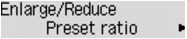
 Nota
Nota-
Este elemento de configuración se muestra en las siguientes condiciones.
-
Cuando se selecciona la copia estándar
-
Cuando se selecciona Copia sin bordes (Borderless copy) para Copia especial (Special copy)
-
-
-
Intens. copia (Copy intensity)
Permite cambiar la intensidad.
Ejemplo:
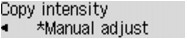
 Nota
Nota-
Si selecciona Ajuste auto. (Auto adjust), cargue el original en el cristal de la platina.
-
Si selecciona Ajuste manual (Manual adjust), utilice el botón
 para reducir la intensidad o el botón
para reducir la intensidad o el botón  para aumentarla.
para aumentarla.
-
-
Tamaño de pág. (Page size)
Selecciona el tamaño de página del papel cargado.
Ejemplo:
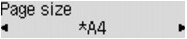
 Nota
Nota-
Algunas de las opciones de configuración no están disponibles en función del país o la región de compra.
-
-
Tipo de soporte (Media type)
Selecciona el tipo de soporte cargado.
Ejemplo:
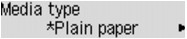
-
Calidad impr. (Print quality)
Seleccione la calidad de impresión en función del original.
Ejemplo:
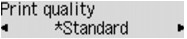
 Nota
Nota-
Si se utiliza Borrador (Draft) con el tipo de soporte establecido en Papel normal (Plain paper) y la calidad no es tan buena como esperaba, seleccione Estándar (Standard) o Alta (High) y vuelva a realizar la copia.
-
Seleccione Alta (High) para copiar en escala de grises. La escala de grises genera las tonalidades dentro de la gama de grises en lugar de en blanco o negro.
-
-
Diseño 4 en 1 (4-on-1 layout)
Seleccione el diseño cuando copie cuatro páginas originales en una sola hoja de papel reduciendo las imágenes. Hay disponibles cuatro formatos diferentes.
Ejemplo:
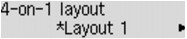
 Nota
Nota-
Este elemento de configuración solo se muestra cuando se selecciona Copia 4 en 1 (4-on-1 copy) para Copia especial (Special copy).
-
-
Intercalar (Collate)
Seleccione si desea obtener las copias impresas en orden cuando se realizan copias múltiples de un original formado por varias páginas.
Ejemplo:
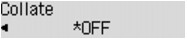
 Nota
Nota-
Este elemento de configuración solo se muestra cuando se selecciona la opción de copia estándar.
-

